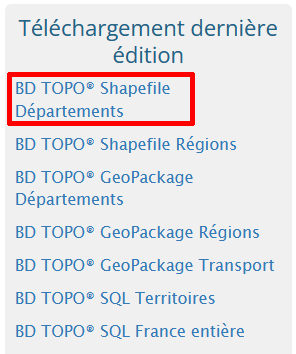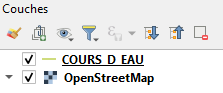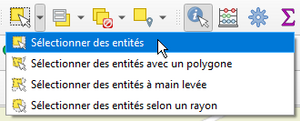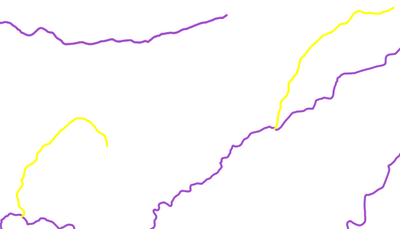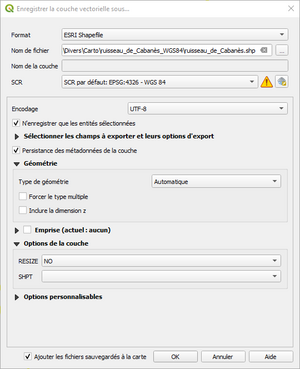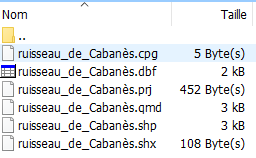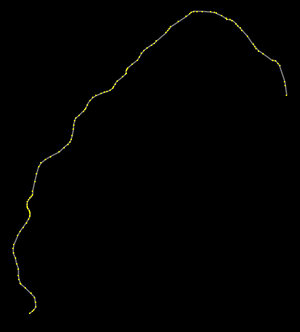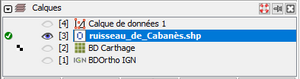France/Ajout cours d'eau QGIS JOSM
Tutoriel d’ajout des cours d’eau français via les logiciels QGIS et JOSM
OpenStreetMap, présente, en l’état actuel des choses, un déficits en cours d’eau mineurs ( notamment pour ceux de type «waterway=stream»), pourtant très utile pour le repérage et l’orientation «in situ».
L’ajout de ces cours d’eau, peut se faire grâce aux aides suivantes :
- la superposition d’une couche BD Carthage, très complète, mais dont le «décalque» pouvant être fastidieux.
- l’utilisation d’images aériennes (type BD Ortho), mais pouvant manquer de précision, notamment pour les cours d’eau coulant sous un couvert d’arbres.
Ce tutoriel a pour vocation de présenter une troisième technique, permettant d’importer les chemins correspondant aux cours d’eau français dans JOSM. L’utilisateur devra ensuite réaliser un nombre minime d’opérations (connexion aux cours d’eau déjà existant dans OSM, contrôle qualité, application des tags OSM …) avant d’exporter vers OSM, des données de qualité.
La technique décrite ici consiste à télécharger les données vectoriels, de filtrer sur ceux d’intérêt grâce au logiciel QGIS, de les exporter vers JOSM et d’y réaliser les opérations de contribution classique OSM avant l’envoi vers les serveurs.
L’ensemble de ce manipulations est pratiquement intégralement reprise de cet excellent article du site d’Alain, merci à lui.
1/ Prérequis
- JOSM + greffon «opendata» (pour pouvoir ouvir les fichiers «.shp»)
- QGIS
- un gestionnaire d’archive (7zip par exemple)
2/ Téléchargement des fichiers vectoriels BD TOPO – HYDRO
L’ensemble des cours d’eau français sont disponibles sur le site de l’IGN en opendata.
A la date de réalisation de ce tutoriel (septembre 2023), il est possible de télécharger les fichiers au format «shapefile» par département ou par région, via ce lien.
Pour les données par département, la page présente un lien direct vers la dernière édition :
L’ensemble des fichiers départementaux sont alors disponibles au sein d’une archive 7zip de quelques centaines de Mo. Il faut donc télécharger l’archive d’intérêt.
L’ensemble des cours d’eau, même restreint à un département, représente une quantité importante de données, il convient donc de ne sélectionner quelques uniquement quelques cours d’eau, pour les exporter vers JOSM.
3/ Décompression de l’archive et ouverture dans QGIS
Décompresser l’archive (avec le logiciel 7zip), puis, grâce au volet d’exploration de QGIS, naviguer dans le répertoire généré jusqu’au sous-répertoire «HYDROGRAPHIE». On a alors accès a 8 shapefiles différentes :
Ouvrir (en double-cliquant), «COURS_D_EAU.shp», une nouvelle couche apparaît dans QGIS et s’affichent alors dans la fenêtre principale :
Pour faciliter le repérage des cours d’eau à exporter, il est possible d’afficher OSM sur une autre couche en sélectionnant «XYZ Tiles/OpenStreetMap» dans l’explorateur de QGIS :
Dans le volet des couches, on place alors «COURS_D_EAU» au dessus d’OSM (grâce à un drag and drop), il sera alors plus aisé de repérer les cours d’eau manquants. Il est également possible d’afficher/masquer une couche également pour faciliter ce repérage.
Il est également possible de changer la couleur, l’opacité, l’épaisseur … des tracés dans la couche «COURS_D_EAU» en double-cliquant sur cette couche.
4/ Sélection des cours d’eau d’intérêt dans QGIS
En affichant/masquant les cours d’eau, on peut identifier ceux absents d’OSM :
| Cours d’eau affichés : | Cours d’eau masqués : |
Activer l’outil sélection/Sélectionner des entités :
On peut sélectionner un ou plusieurs (Shift+click ou Ctrl+Click) cours d’eau. Ils apparaissent alors en jaune :
Il est possible d’afficher certaines information du cours d’eau grâce a «Vue/identifier les entités» (dont le nom du cours d’eau) :
5/ Export des cours d’eau sélectionnés au format «shapefile» grâce à QGIS
Une fois le/les cours d’eau sélectionné(s), cliquer droit sur la couche «COURS_D_EAU», puis «Exporter/Sauvegarder les entités sélectionnées sous ...» :
Format : ESRI Shapefile
Nom de fichier : Renseigner un libellé identifiable. Dans un sous répertoire car l’export générera plusieurs fichiers.
SCR : SCR de la couche : SCR par défaut : EPSG:4326 – WGS 84
L’export a bien été effectué :
6/ Ouverture dans JOSM, contrôle qualité et remplissage des champs OSM
Dans JOSM, installer le greffon «opendata» :
Ouvrir le fichier .shp précédemment exporté, le chemin s’affiche alors dans JOSM :
Télécharger dans un nouveau calque, les données OSM correspondant au tracé de ce cours d’eau :
Et afficher les couches :
- BD Ortho IGN
- BD Carthage
Dans les calques, n’afficher que celui correspondant à l’import et le rendre active (coche verte)
Sélectionner le/les cours d’eau, puis copier.
Afficher le Calque de données et le rendre actif. Coller à la position originale (Ctrl + Alt + V)
Vérifier que le cours d’eau importé est bien calé sur ces deux couches.
Lors de l’import un certains nombre de tag ont été importés dans JOSM, il est nécessaire de les supprimer car ils ne sont pas reconnus par la communauté :
Il convient d’en ajouter d’autres :
- le type de cours d’eau : ex. waterway=stream
- le nom : ex. name=Ruisseau de Cabanès
- l'éventuelle référence sandre (visible sur la couche BD Cathage) : ex. ref:sandre:O5521070
- d’autre tags (ex. intermittent:yes, ...)
Il est possible de coller ces 4 lignes suivantes dans JOSM :
intermittent=yes
name=Ruisseau de Cabanès
ref:sandre=O5521070
waterway=stream
Il faut bien entendu veiller a ce que ce cours d’eau nouvellement ajouté soit relié a un déjà existant dans OSM :
Par exemple en ajoutant un nouveau nœud sur le cours d’eau existant au niveau du point de confluence du nouveau cours d’eau, puis de fusionner ce nouveau nœud avec le dernier nœud (le plus proche) du nouveau cours d’eau (Outils/Fusionner les nœuds)
| Avant fusion des nœuds : | Après fusion des nœuds : |
Lors de l’envoi vers OSM cet avertissement peut s’afficher, continuer l’envoi.